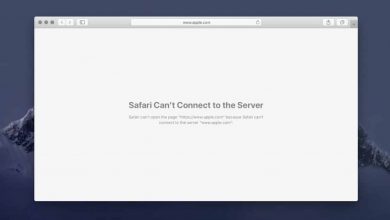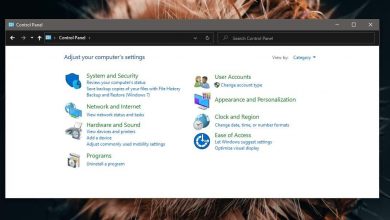Comment prévisualiser les polices sur la ligne de commande sous Linux
Chaque système d’exploitation Linux possède un grand nombre de polices préinstallées. Malheureusement, il n’existe aucun moyen intégré de prévisualiser ces polices, et les utilisateurs doivent recourir à leur visualisation via diverses applications non officielles, dont beaucoup sont difficiles à utiliser.
Si vous en avez assez d’utiliser des outils déroutants pour prévisualiser les polices, consultez Fontpreview. Il s’agit d’une application de ligne de commande qui détecte automatiquement les polices installées et vous permet de les visualiser facilement dans une interface utilisateur conviviale basée sur du texte.
Dans ce guide, nous verrons comment configurer le programme Fontpreview sous Linux. Nous verrons également comment l’utiliser pour voir toutes les polices de votre système.
Installez Fontpreview sur Linux
Pour installer l’application Fontpreview sur votre PC Linux, vous devez télécharger le programme à partir de GitHub, car il ne se trouve dans aucun référentiel de logiciels conventionnel. Pour démarrer le processus d’installation, ouvrez une fenêtre de terminal en appuyant sur Ctrl + Alt + T ou Ctrl + Maj + T sur le clavier. Suivez ensuite les instructions étape par étape ci-dessous pour faire fonctionner l’application.
Remarque: utilisez-vous Arch Linux et n’avez pas envie d’installer manuellement le programme? Pointez sur votre assistant AUR préféré dans le package fontpreview pour le faire fonctionner.
Étape 1: La première étape pour installer l’application Fontpreview sur Linux consiste à installer les dépendances nécessaires pour exécuter correctement le programme. Actuellement, vous avez besoin de Fontpreview nécessite Imagemagick, xdotool, fzf et sxiv.
Ubuntu (19.10+)
sudo apt installer imagemagick xdotool fzf sxiv
Debian (10 et Sid)
sudo apt-get install imagemagick xdotool fzf sxiv
Arch Linux
sudo pacman -S imagemagick xdotool fzfsxiv
Feutre
sudo dnf installer imagemagick xdotool fzf sxiv
OpenSUSE
sudo zypper installer imagemagick xdotool fzf sxiv
Linux générique
Si vous êtes un utilisateur Linux et que vous utilisez une distribution qui n’est pas majeure (Ubuntu, Debian, Fedora, etc.), vous devrez télécharger les dépendances manuellement. Accédez au GitHub du projet. Il décrit les noms exacts des packages et peut vous aider tout au long du processus de configuration.
Étape 2: Après avoir installé la dépendance Imagemagick, il est temps de télécharger la dernière version de Fontpreview sur votre PC Linux. À l’aide de la commande wget , récupérez le logiciel.
Remarque: L’interaction avec les archives ZIP nécessite le programme Unzip. Si Unzip n’est pas installé sur votre système Linux (pour une raison quelconque), vous pouvez trouver des informations sur la façon de l’installer en cliquant ici .
wget https://github.com/sdushantha/fontpreview/archive/master.zip
Étape 3: Une fois le fichier master.zip téléchargé , vous aurez toutes les données nécessaires pour installer Fontpreview sur votre PC Linux. Cependant, le logiciel ne peut pas être utilisé tant qu’il n’a pas été extrait du fichier master.zip. Pour extraire, master.ziputilisez la commande unzip ci-dessous.
décompressez master.zip
Étape 4: Une fois le fichier master.zip extrait, vous verrez un dossier avec le nom de l’application dans votre répertoire personnel. Pour accéder à ce nouveau dossier, utilisez la commande suivante à partir du CD .
police cdpreview-master
Jetez un œil au contenu du dossier en exécutant la commande ls .
ls
Étape 5: Modifiez les autorisations du fichier binaire fontpreview afin que votre PC Linux puisse l’exécuter. Pour modifier les autorisations, utilisez la commande chmod ci-dessous.
sudo chmod + x fontpreview
Étape 6: Installez le fichier binaire fontpreview dans le /usr/binrépertoire. Placer le fichier ici vous permettra de l’appeler n’importe où dans le terminal comme un programme normal.
Si vous n’êtes pas à l’aise pour placer le fichier binaire fontpreview /usr/bin, n’hésitez pas à le définir dans un emplacement personnalisé et à l’ajouter à votre $ PATH si vous êtes un expert Linux.
sudo mv fontpreview / usr / bin
Avec le binaire fontpreview dans le /usr/binrépertoire de votre PC Linux, vous pouvez accéder au programme Fontpreview à tout moment en exécutant la commande suivante.
fontpreview
Accédez également aux informations du programme en exécutant:
fontpreview - aide
Aperçu des polices Linux
Maintenant que l’application fontpreview est installée sur votre PC Linux, il est possible de prévisualiser les polices installées. Pour afficher plusieurs polices sur votre système, suivez les instructions étape par étape ci-dessous.
Étape 1: Exécutez la commande fontpreview dans n’importe quelle fenêtre de terminal ouverte. Cette commande ouvrira l’interface utilisateur de Fontpreview et listera également toutes les polices installées sur le système.
fontpreview
Étape 2: À l’aide des touches fléchées haut / bas du clavier, recherchez une police que vous souhaitez prévisualiser sur le système. Une fois que vous avez trouvé la police à prévisualiser, appuyez sur la touche Entrée . Fontpreview lancera un outil de visualisation pour vous montrer la police.
recherche
L’application fontpreview ne vous montre pas seulement les polices dans une liste à choisir. Vous pouvez également rechercher le nom de n’importe quelle police pour la prévisualiser. Pour exécuter une recherche sur n’importe quelle source de votre système Linux, procédez comme suit.
Étape 1: Exécutez fontpreview dans le terminal.
fontpreview
Étape 2: commencez à saisir le nom de la police que vous souhaitez prévisualiser dans l’application. Il devrait apparaître instantanément dans les résultats de la recherche.
Étape 3: Sélectionnez la police dans la liste des résultats de la recherche avec les touches fléchées haut / bas et appuyez sur Entrée pour l’afficher.